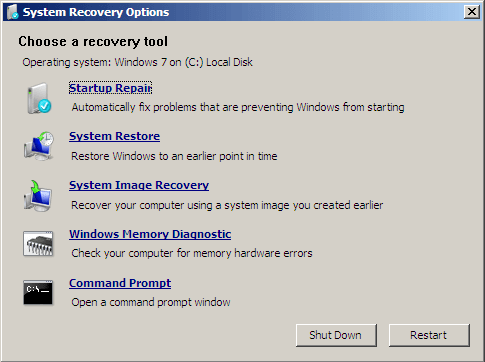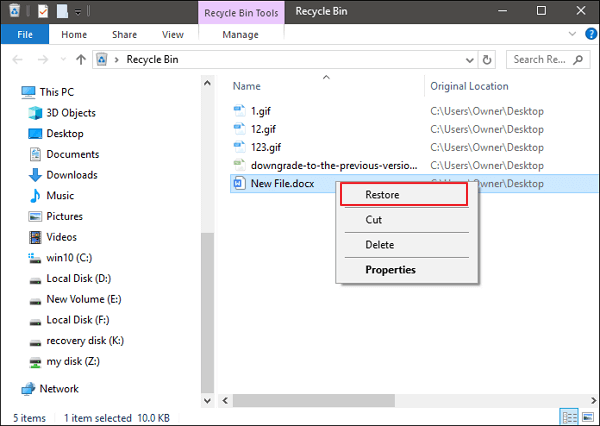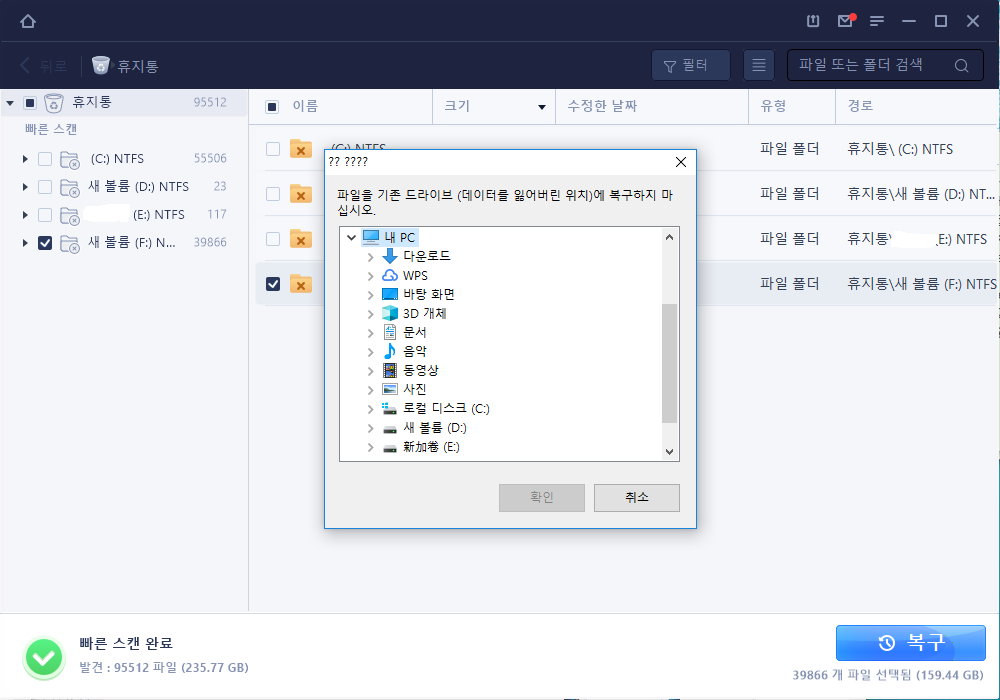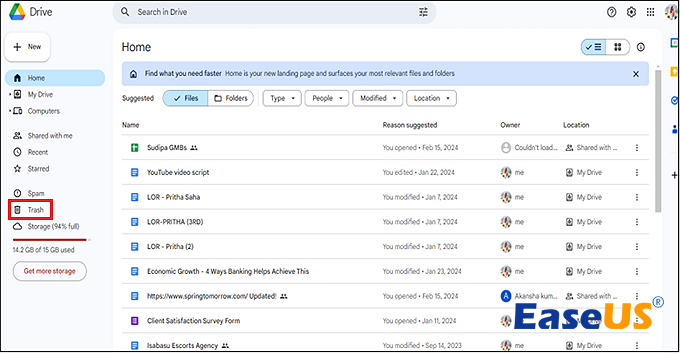페이지 목차
| 해결 방법 | 상세 방법 |
|---|---|
| 방법 1. 네이버 클라우드에서 한글 파일 복구하기 | 네이버 클라우드에 문제가 된 HWP 파일을 올리고 기본 문서 뷰어를 통해서 일부분 복구가 가능합니다... 자세히 보기 |
| 방법 2. 임시저장파일 찾아보기 | 임시저장파일은 한컴 오피스 프로그램이 비정상적으로 종료되는 부분들을 해결해주는 기능입니다... 자세히 보기 |
| 방법 3. 넷피스24로 한글 파일 복구하기 | ‘편집→웹 오피스로 편집→파일→다운로드’이렇게 하면 한글 파일이 다운되고 문서도 복구 되어있습니다.... 자세히 보기 |
| 방법 4. EaseUS 데이터 복구 프로그램으로 한글 파일 복구하기 | 이지어스 데이터 복구 프로그램을 통해 삭제하였거나 깨진 한글 파일을 빠르게 복구 할 수 있습니다... 자세히 보기 |
몇시간 걸쳐 작성한 한글 파일이 실수로 삭제되거나 열리지 않는 경우가 있습니다. 이것 처럼 당황스럽고 짜증나는 일이 없을 텐데요. 이 블로그는 한글 hwp파일이 손상됐을 때 복구할 수 있는 방법을 소개해 드립니다.
방법1: 네이버 클라우드에서 한글 파일 복구하기
네이버 클라우드에 문제가 된 HWP 파일을 올리고 기본 문서 뷰어를 통해서 일부분 복구가 가능합니다. 하지만 이 방법이 안 통하는 경우도 있는데 파일이 열렸다면, 우측 상단에 있는 “텍스트 보기”버튼을 눌러 모든 텍스트를 복제해서 다른 문서에 붙여 넣으시면 됩니다.
방법2: 임시저장파일 찾아보기
임시저장파일은 한컴 오피스 프로그램이 비정상적으로 종료되는 부분들은 해결해주는 기능입니다. 아래 단계로 임시저장된 파일을 열어서 확인해보세요.
1단계. 한글 프로그램 실행후 상단 메뉴 '도구'에서 '환경 설정'을 클릭합니다. '파일'탭에서 '복구용 임시파일 자동 저장'란을 확인할 수 있습니다. '무조건 자동 저장'과 '쉴 때 자동 저장' 두 가지 옵션이 있습니다.
2단계. 체크 대화상자를 눌러 설정하면 됩니다. '무조건 자동 저장'을 특정 시간으로 설정해두면, 어떤 경우든 항상 설정해둔 시간 간격으로 저장됩니다. '쉴 때 자동 저장'은, 아무런 작업을 하지 않을 때 자동으로 저장됩니다. 작업환경이 불안정해서 걱정될 때는, 시간 간격을 짧게 설정해 두면 도움됩니다.
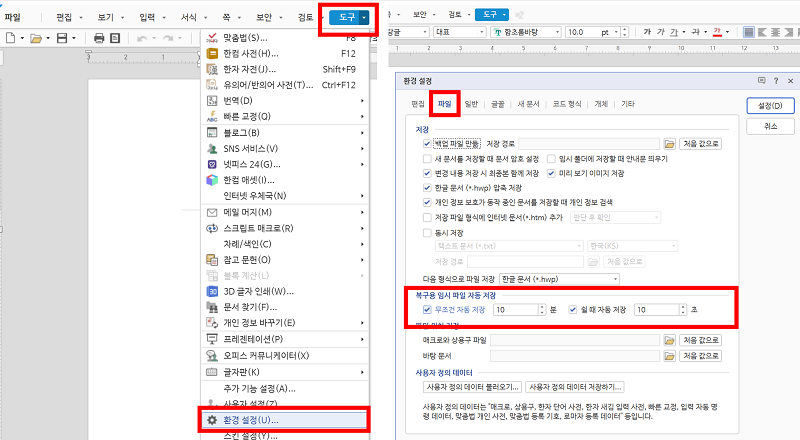
자동 저장된 파일은 어디 있는지 확인하는 방법
한글 창 상단 오른쪽 '?'버튼 클릭 후 '한글 정보'를 눌러줍니다. '폴더 정보' 탭을 보면 다양한 폴더 위치를 볼 수 있는데, 그 중 '임시폴더'위치에서 자동저장 파일을 찾을 수 있습니다. 해당 위치를 직접 찾아도 되지만 번거롭다면, 더블클릭하거나 드래그로 위치 전체를 복사해도 됩니다.

복사한 주소를 파일 탐색기의 주소창에 붙여넣고 이동 후, 'Hwp OO'폴더를 찾아보십시오. 한글 2018 버전의 경우 폴더명이 'Hwp100'이었으나, 버전에 따라 다를 수 있습니다.
혹은, 'asv' 확장자를 검색해 보세요. 기본적으로 한글 자동 저장 파일은 'hwp' 확장자가 아닌, 'asv'로 저장됩니다.
방법3. 넷피스24로 한글 파일 복구하기
네이버 클라우드와 마찬가지로 손상된 파일을 넷피스에 업로드하고 해당 파일을 복구할 수 있습니다. 사용법도 일반 클라드와 비슷합니다. 파일을 그냥 열면 이미지로 변하는데 ‘편집→웹 오피스로 편집→파일→다운로드’이렇게 하면 한글 파일이 다운되고 문서도 복구 되어있습니다.
방법4: EaseUS 데이터 복구 프로그램으로 한글 파일 복구하기
위의 방법대로 파일 복구 시도했지만 여전히 파일이 뜨지 않은 경우 이지어스 데이터 복구 프로그램을 통해 삭제하였거나 깨진 한글 파일을 복구 하십시오. EaseUS Data Recovery Wizard는PC뿐만 아니라 외장 하드에서 삭제한 한글 파일들도 쉽게 복원할 수 있습니다. 아래의 단계를 따라 파일을 복구하세요.
EaseUS Data Recovery Wizard
- 분실되거나 삭제된 파일, 문서, 사진, 오디오, 음악, 이메일을 효과적으로 복구
- 포맷된 하드 드라이브에서 파일 복구, 빈 휴지통, 메모리 카드, 플래시 드라이브, 디지털 카메라 및 캠코더
- 갑작스러운 삭제, 포맷, 하드 드라이브 손상, 바이러스 공격, 다양한 상황에서의 시스템 충돌에 대한 데이터 복구 지원
1 단계. PC에서 EaseUS Data Recovery Wizard를 실행하고 잃어버린 파일을 복구할 드라이브와 위치를 선택하고 "손실된 데이터 검색" 버튼을 클릭합니다.
2 단계. 선택한 위치에서 모든 손실된 파일만 표시를 활성화시킵니다. 삭제된 한글, PPT, EXCEL 등 파일이 있던 폴더를 찾습니다. 검색창에서 파일 확장자를 직접 검색할 수도 있습니다.
- 경로 손실된 파일 : 파일 경로가 손실된 파일을 모아 놓은 곳입니다.
- 재구성 파일 : 이름 또는 경로가 손실된 파일을 찾습니다. 일반적으로 손실된 RAW파일을 여기서 찾을 수 있습니다.
찾은 파일을 두 번 클릭하여 미리 보고 원하는 파일인지 확인할 수 있습니다.
3 단계. 최종 복구 전에 파일을 미리 볼 수 있습니다. 원하는 모든 파일을 선택하고 "복구"를 클릭합니다.
한글 hwp 파일을 손상 이유

- 다른 인코딩으로 읽었을 경우
텍스트 작성에 쓰인 문자 인코딩과 텍스트를 열 때의 문자 인코딩이 다른 경우 글자가 깨져서 보일 수 있습니다. A형식으로 저장된 문자를 B형식으로 해석(인코딩)하려고 하면 문제가 생기는 것입니다.(=.hwp 파일을 MS워드에서 열 수 없는 것과 비슷)
- 정보 자체가 손실된 경우
텍스트 저장 과정에서 예로 UTF-8로 문서를 저장할 때 문서 저장 과정에서 문제가 생겨 일부 텍스트가 변경되는 경우입니다. 혹은 해당 문자 인코딩이 처리할 수 없는 문자를 넣고 저장한 경우시 파일을 손상되어 보일 수 있습니다.
- 문자를 표시해 줄 글꼴이 없는 경우
문자 자체는 잘 보존되어 있지만 컴퓨터에 해당 문자를 지원하는 글꼴/인코딩이 없으면 올바르게 표시되지 않습니다.
마무리
손상된 hwp파일 복구 방법에 대해 알려드렸는데 위 방법을 통해 이제 삭제된 할글 파일을 쉽게 복구할 수 있습니다.
EaseUS Data Recovery Wizard는 PC시스템에서 오피스 문서 파일도 물론 사진,동영상, 이메일 등의 복구도 가능하고 바이러스 공격, 소프트웨어 충돌로 인한 데이터도 완전히 복구가 가능합니다. 간단한 3단계로 모든 손실된 데이터를 쉽게 되찾을 수 있어서 추천해드립니다. EaseUS 데이터 복구 프로그램을 사용하여 골치 아픈 데이터 문제들을 쉽게 해결하십시오!
자무 묻는 질문
1.한글 파일 작성중 전원이 나간 경우, 파일을 되돌릴 수 있을까요?
답: 한글문서는 기본적으로 자동저장 기능이 있습니다. 한글 파일의 임시저장 위치를 파악하고 폴더 옵션에 임시파일 주소로 들어가 확인하시면 됩니다.
2.깨진 한글 파일을 완벽히 복원 할 수 있을까요?
답: 물리적 손상으로 인한 파일은 사실상 100% 복원이 어렵습니다. 그러나, 저장 오류 등으로 인한 한글 파일 손상은 이지어스 데이터 복구 마법사로 쉽게 복구 할수 있습니다.
3.맥북의 한글 파일 복구는 어떻게 해야 하나요?
답: 맥 기기에서 한글 파일 손상도 당연히 맥 전용 버전의 이지어스 데이터 복구 마법사로 쉽게 복구 할수 있습니다.
-
Yvette는 수년간 IT 블로거로 활동하면서 다양함 경험은 쌓았습니다.EaseUS 팀에 합류한 이후 EaseUS 웹사이트 편집자로 활발하게 활동하고 있습니다.컴퓨터 데이터 복구, 파티션 관리, 데이터 백업 등 다양한 컴퓨터 지식 정보를 독자 분들에게 쉽고 재밌게 공유하고 있습니다.…
-
컴퓨터, 랩톱, Mac, 하드 드라이브, 메모리 카드, USB 장치와 관련된 사람들의 문제를 해결하려는 열정으로, 6년 전문 작가로 EaseUS 정보를 공유해드리고 있습니다. 소프트웨어 리뷰, 방법 가이드, 소프트웨어 및 하드웨어 지식 기반등 전문 해결방법을 다루고 있습니다.…

20+
년 경험

160+
개 지역

72 Million+
누적 다운로드 수

4.8 +
트러스트파일럿 평점



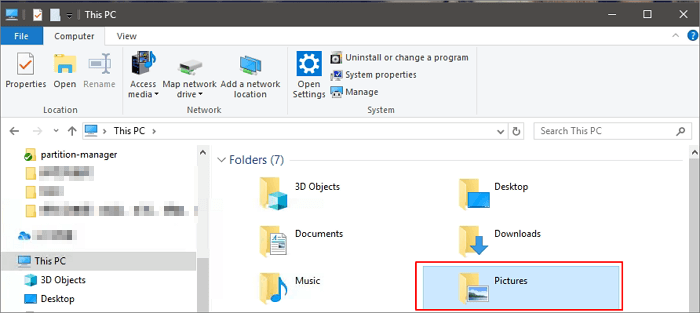
 March 27,2025
March 27,2025